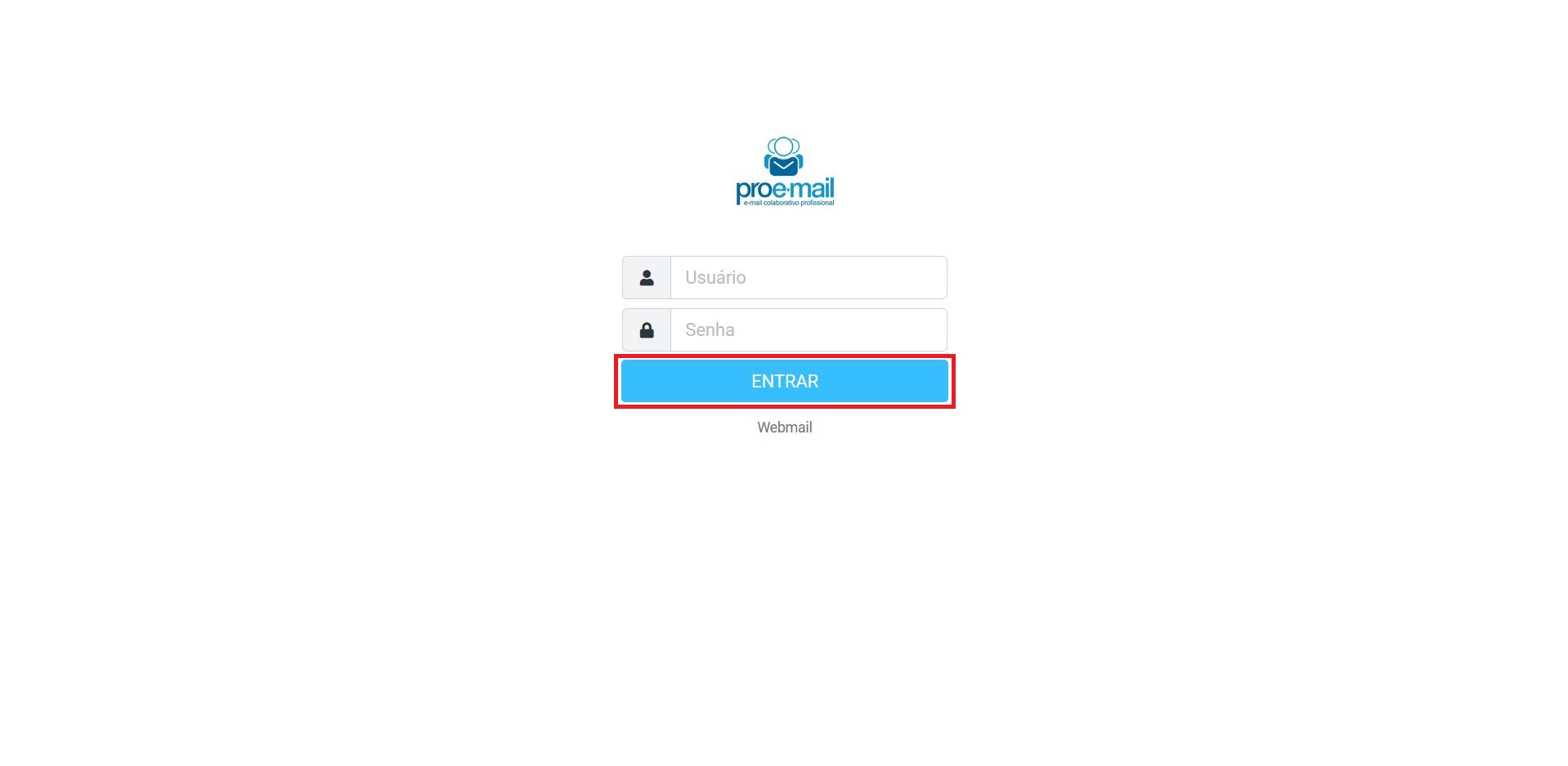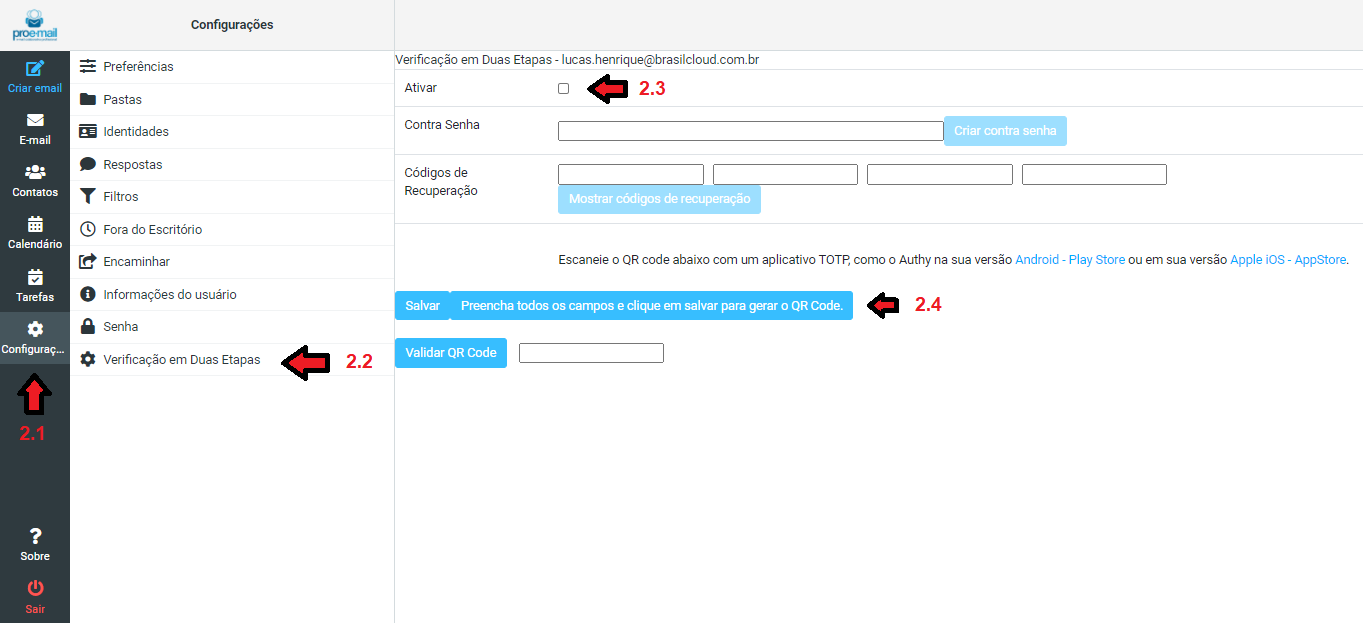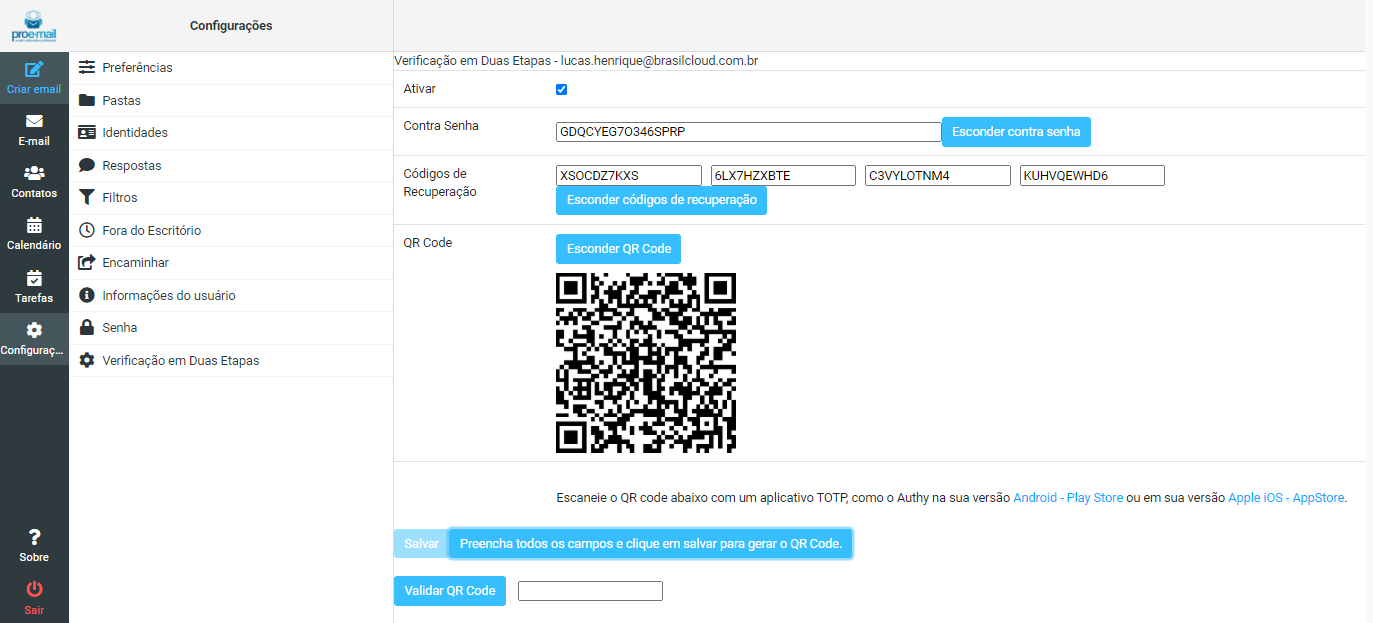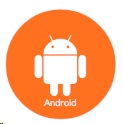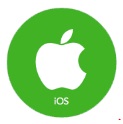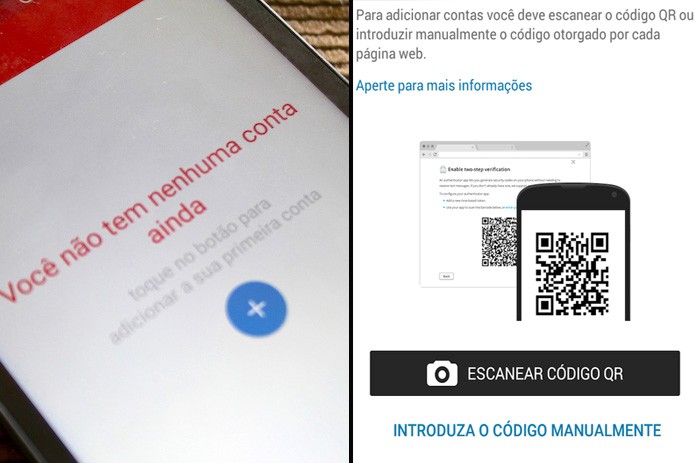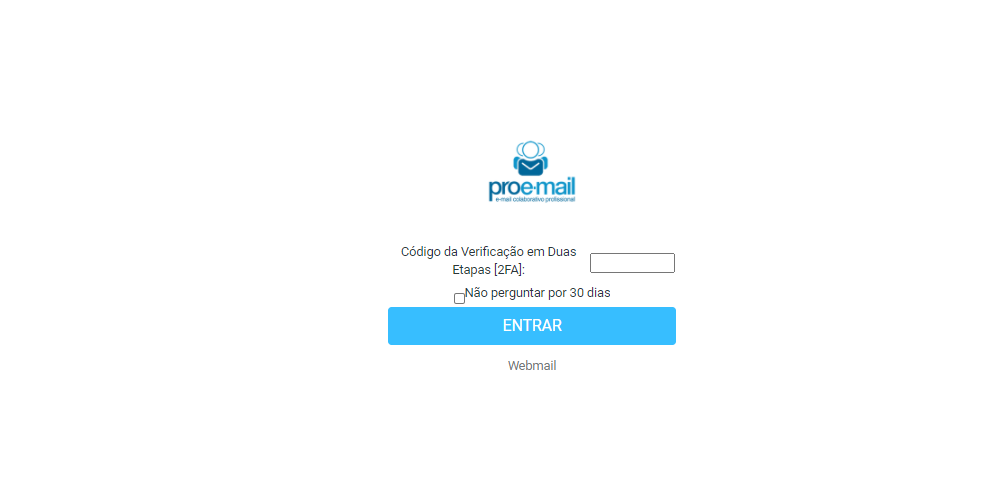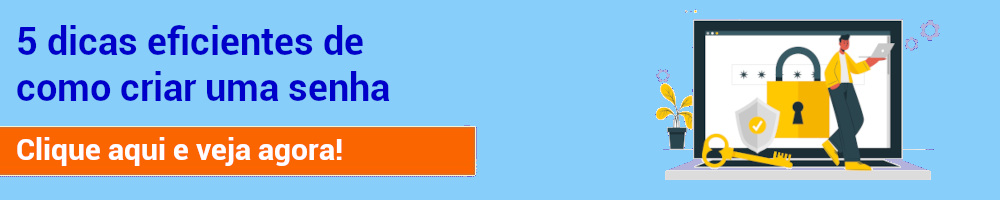1) Acessando o webmail
Para acessar seu painel é necessário fazer o acesso através do Webmail do Proemail. As informações de acesso virão no seu e-mail de boas vindas.
Para acessar seu webmail, você deve verificar no link que lhe enviamos no e-mail de boas vindas a opção: Webmail.
Neste exemplo o link seria: “webmail.suaempresa.com.br”.
Preencha com seu e-mail e senha e clique em ENTRAR.
2) Acessando configuração de verificação em duas etapas.
2.1) Primeiramente clique em “Configurações”, também representado pela engrenagem.
2.2) Clique em “Verificação em duas Etapas”, ilustrado pela figura da engrenagem.
2.3) Marque a opção “Ativar”
Obs: deixe os outros campos em branco, e já vá para a etapa 2.4
2.4) Clique em “Preencha todos os campos e clique em salvar para gerar o QR Code” para gerar todos os dados.
Após o 2.4 a tela estará preenchida automaticamente desta forma:
Após isso, será necessário possuir um aplicativo TOTP, nós recomendamos usar o “Authy“.
Segue abaixo o Link para download do Authy para Android e iOS:
Após o download do Aplicativo no seu celular, abra o mesmo, e siga as orientações abaixo:
Usando o Authy, clique em ESCANEAR CÓDIGO QR
Aponte a câmera do seu celular para o QR CODE gerado no seu computador. (Etapa 2.4)
2.5 Com isto, vai gerar um código temporário, que você deve preencher no campos abaixo:
Digite o código temporário no campo “Validar QR Code“, e clique em Salvar.
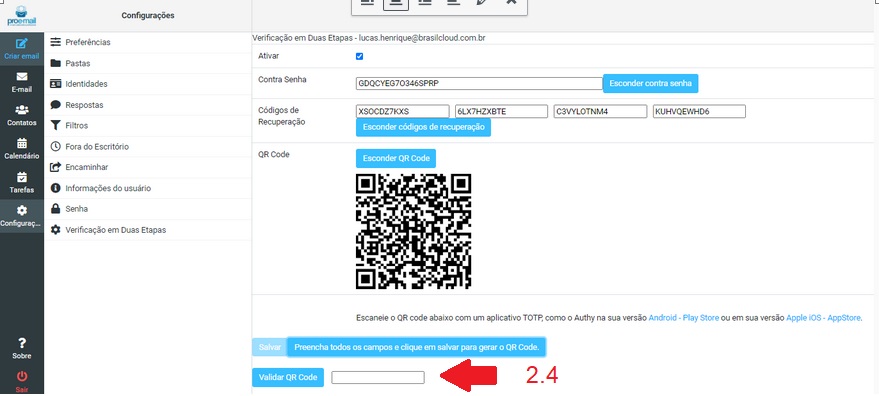
3) Acessando o e-mail com os dois fatores.
Após validar a autenticação no AUTHY, na próxima vez que logar no webmail, será necessário digitar o código temporário de verificação.
PRONTO! Sua autenticação de duas etapas está validada e funcionando, para assim garantir maior segurança para você e seus e-mails!
Caso tenha ficado alguma dúvida, entre em contato com nosso suporte técnico.